win10玩梦幻五开切屏卡屏解决方法 win10梦幻五开切换窗口卡屏怎么解决
更新时间:2023-08-21 11:10:46作者:yang
win10玩梦幻五开切屏卡屏解决方法,在使用Windows 10操作系统玩梦幻五时,有些玩家可能会遇到开切屏卡屏的问题,这给游戏体验带来了一定的困扰,幸运的是针对这个问题,我们可以采取一些解决方法来解决。本文将介绍一些Win10梦幻五开切换窗口卡屏的解决方法,帮助玩家顺利解决这个问题,提升游戏体验。无论是通过调整系统设置还是优化硬件配置,我们都可以找到适合自己的解决方案。
具体方法:
1、点击“开始”按键,打开“控制面板”。
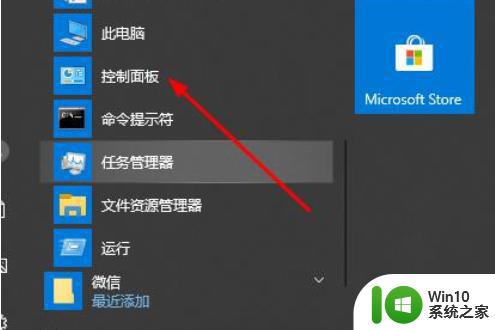
2、点击“卸载程序”。
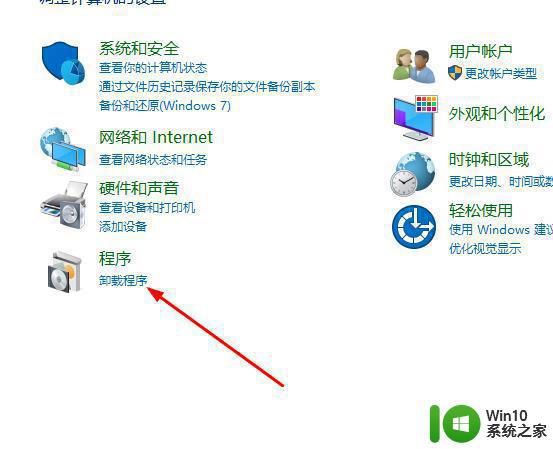
3、点击左侧窗口“查看已安装的更新”。
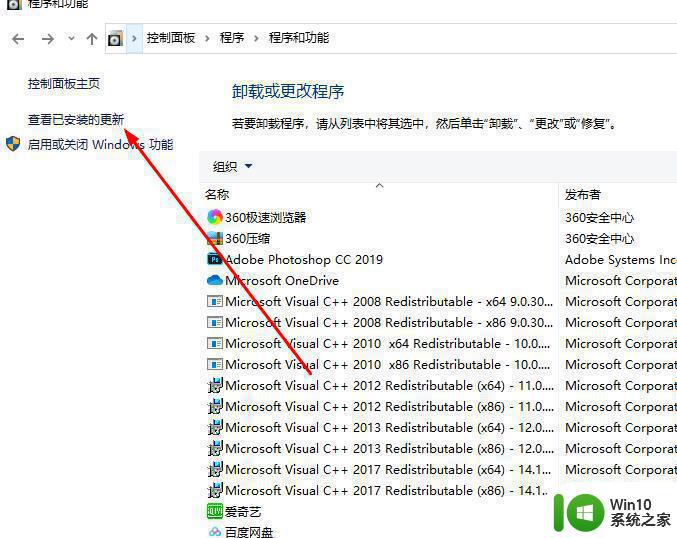
4、找到“windows更新包KB3033889”卸载它然后重新启动即可
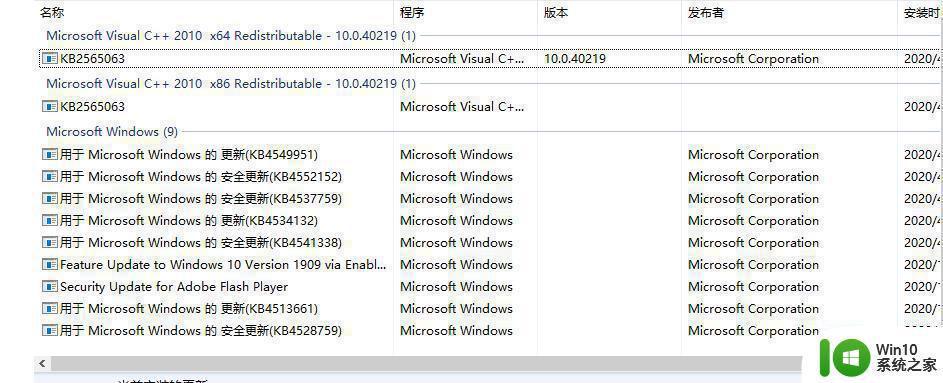
以上就是关于如何解决Win10玩《梦幻西游》卡屏问题的全部内容,希望这些步骤可以帮助到需要的用户。
win10玩梦幻五开切屏卡屏解决方法 win10梦幻五开切换窗口卡屏怎么解决相关教程
- win10梦幻5开切换窗口卡死 win10梦幻5开切换窗口卡屏解决方案分享
- windows10玩梦幻西游卡顿怎么办 window10玩梦幻西游卡顿如何解决
- win10浏览器梦幻西游有规律的卡屏解决方法 win10浏览器梦幻西游卡屏原因分析
- win10切换窗口卡顿怎么解决 如何优化win10切换窗口的流畅度
- window10跟梦幻西游快捷键冲突怎么解决 Windows 10梦幻西游快捷键冲突解决方法
- win10玩游戏时切屏会卡死的解决教程 win10玩游戏切屏卡死怎么办
- w10系统移动网络上梦幻西游老掉线怎么办 w10系统梦幻西游老掉线解决方法
- win10玩cf卡屏不流畅解决方法 win10玩CF卡顿怎么解决
- win10电脑怎么设置开始菜单和开始屏幕一键切换 Win10电脑如何设置开始菜单和开始屏幕的切换方式
- win10alt加tab不能切换的解决方法 win10alt+tab切换不了窗口怎么办
- win10血战上海滩全屏设置方法 win10玩血战上海滩怎样将游戏窗口切换到全屏模式
- win10锁屏设置成幻灯片没有效果怎么解决 win10锁屏幻灯片设置无法生效的解决方法
- 蜘蛛侠:暗影之网win10无法运行解决方法 蜘蛛侠暗影之网win10闪退解决方法
- win10玩只狼:影逝二度游戏卡顿什么原因 win10玩只狼:影逝二度游戏卡顿的处理方法 win10只狼影逝二度游戏卡顿解决方法
- 《极品飞车13:变速》win10无法启动解决方法 极品飞车13变速win10闪退解决方法
- win10桌面图标设置没有权限访问如何处理 Win10桌面图标权限访问被拒绝怎么办
win10系统教程推荐
- 1 蜘蛛侠:暗影之网win10无法运行解决方法 蜘蛛侠暗影之网win10闪退解决方法
- 2 win10桌面图标设置没有权限访问如何处理 Win10桌面图标权限访问被拒绝怎么办
- 3 win10关闭个人信息收集的最佳方法 如何在win10中关闭个人信息收集
- 4 英雄联盟win10无法初始化图像设备怎么办 英雄联盟win10启动黑屏怎么解决
- 5 win10需要来自system权限才能删除解决方法 Win10删除文件需要管理员权限解决方法
- 6 win10电脑查看激活密码的快捷方法 win10电脑激活密码查看方法
- 7 win10平板模式怎么切换电脑模式快捷键 win10平板模式如何切换至电脑模式
- 8 win10 usb无法识别鼠标无法操作如何修复 Win10 USB接口无法识别鼠标怎么办
- 9 笔记本电脑win10更新后开机黑屏很久才有画面如何修复 win10更新后笔记本电脑开机黑屏怎么办
- 10 电脑w10设备管理器里没有蓝牙怎么办 电脑w10蓝牙设备管理器找不到
win10系统推荐
- 1 番茄家园ghost win10 32位官方最新版下载v2023.12
- 2 萝卜家园ghost win10 32位安装稳定版下载v2023.12
- 3 电脑公司ghost win10 64位专业免激活版v2023.12
- 4 番茄家园ghost win10 32位旗舰破解版v2023.12
- 5 索尼笔记本ghost win10 64位原版正式版v2023.12
- 6 系统之家ghost win10 64位u盘家庭版v2023.12
- 7 电脑公司ghost win10 64位官方破解版v2023.12
- 8 系统之家windows10 64位原版安装版v2023.12
- 9 深度技术ghost win10 64位极速稳定版v2023.12
- 10 雨林木风ghost win10 64位专业旗舰版v2023.12